Come posso disattivare il gestore di password integrato nel mio browser?
Miscellanea / / August 04, 2021
I browser Web di nuova generazione dispongono di una funzione di gestione delle password integrata che richiede di salvare le password per i diversi siti Web visitati. Per impostazione predefinita, questa funzione è abilitata per fornire assistenza per il salvataggio della password agli utenti, ma nel caso in cui desideri disattivare il gestore di password integrato nel browser, puoi farlo tramite la scheda delle impostazioni.
La funzione di gestione delle password ti aiuta a semplificare il tuo lavoro e l'utilizzo di questo e non devi inserire le tue credenziali ogni volta. I browser moderni come Safari, Opera, Firefox o Chrome sono dotati di questa funzionalità integrata. Ma poiché queste password sono memorizzate nel tuo computer locale, potrebbe essere un rischio per la privacy di alcuni utenti.
A volte gli utenti non sono più disposti a memorizzare dati o informazioni nel browser, ma non hanno trovato un modo per interrompere questo servizio. Ora la tua ricerca è finita perché oggi abbiamo una guida con noi in cui ti guideremo su come disattivare il gestore di password integrato nel tuo browser.

Come posso disattivare il gestore di password integrato nel mio browser?
La maggior parte dei browser come Mozilla, Chrome, Edge, ecc., ti offre la possibilità di disabilitare questa opzione. Sebbene disattivare questa funzione non sia un compito impegnativo, la maggior parte degli utenti non ha familiarità con questo. Ecco perché siamo qui. Segui i passaggi indicati di seguito per disattivare il gestore di password integrato nel browser.
- Prima di tutto, devi aprire Google Chrome sul tuo PC Windows.
- Successivamente, tocca il tre punti o il pulsante del menu situato nell'angolo in alto a destra dello schermo.
-
Ora si aprirà un menu a tendina; è necessario selezionare il Impostazioni opzione da quell'elenco.

-
Nella finestra successiva, all'interno del Riempimento automatico scheda, troverai un Le password opzione. Cliccaci sopra.

-
Dopodiché, devi spegnere il "Offerta per salvare le password" opzione.
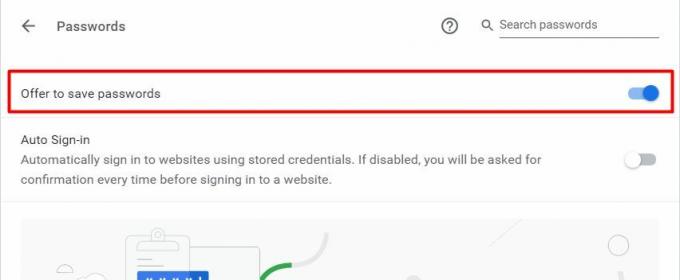
- Non dimenticare di disattivare il Accesso automatico opzione se non si desidera che il browser acceda automaticamente ad alcuni siti Web.
- Questo è tutto. Ora hai disabilitato il gestore di password integrato nel tuo browser.
Il processo di disattivazione del gestore di password è simile per tutti i browser. La guida sopra è per Chrome, ma funziona anche su tutti i browser basati su Chromium.
Conclusione
Sebbene la maggior parte dei browser svolga un ottimo lavoro nel proteggere le credenziali di accesso, molti utenti preferiscono utilizzare strumenti di gestione delle password di terze parti per migliorare l'esperienza dell'utente. Quindi se trovi il salva la password messaggio pop-up nel tuo browser Chrome inquietante, ora puoi sapere come disabilitarli seguendo i passaggi sopra menzionati.



